Heim >System-Tutorial >Windows-Serie >Was soll ich tun, wenn Win10 keine Verbindung zu Steam herstellen kann? So lösen Sie das Problem, dass das Win10-Netzwerk normal ist, aber keine Verbindung zu Steam hergestellt werden kann
Was soll ich tun, wenn Win10 keine Verbindung zu Steam herstellen kann? So lösen Sie das Problem, dass das Win10-Netzwerk normal ist, aber keine Verbindung zu Steam hergestellt werden kann
- WBOYWBOYWBOYWBOYWBOYWBOYWBOYWBOYWBOYWBOYWBOYWBOYWBnach vorne
- 2024-03-27 22:36:081148Durchsuche
Der PHP-Editor Apple hat kürzlich von vielen Lesern die Rückmeldung erhalten, dass sie auf das Problem gestoßen sind, dass bei Verwendung des Win10-Systems keine Verbindung zu Steam hergestellt werden kann. Angesichts dieses Problems ist die Lösung des Problems, dass unter Win10 keine Verbindung zu Steam hergestellt werden kann, obwohl das Netzwerk normal ist, eigentlich nicht kompliziert. Als Nächstes fassen wir einige gängige und effektive Lösungen für Sie zusammen und hoffen, Lesern, die auf dieses Problem stoßen, bei der Lösung ihrer Probleme zu helfen.
1. Klicken Sie in der Menüleiste auf „Steam“ und wählen Sie „Mehr“ – Öffnen Sie den Dateispeicherort.
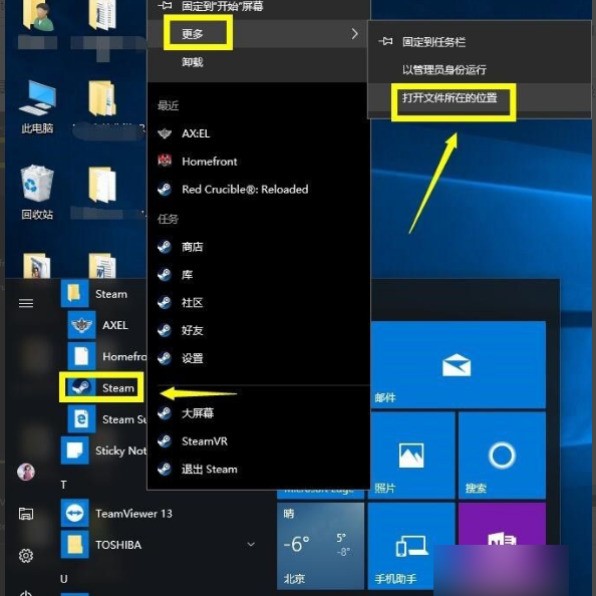
2. Suchen Sie den Steam-Verknüpfungsordner, klicken Sie mit der rechten Maustaste auf die Verknüpfung und wählen Sie Eigenschaften.
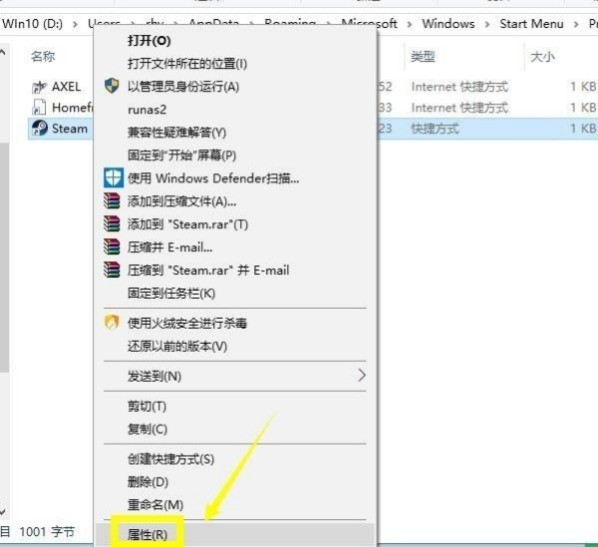
3. Suchen Sie das Ziel in der Eigenschaftenoberfläche, bei dem es sich um einen Pfad handelt.
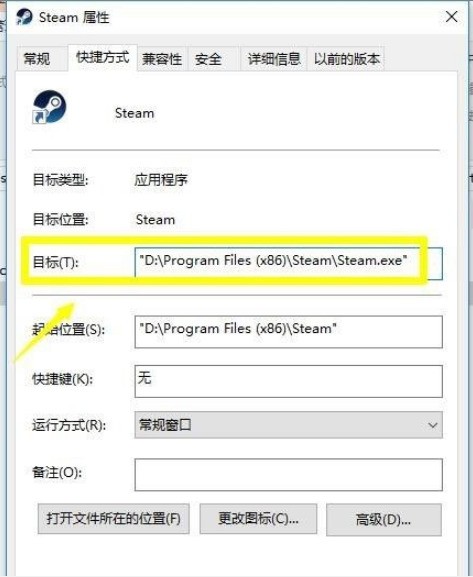
4. Geben Sie am Ende des Pfads ein Leerzeichen ein, geben Sie dann -TCP ein und klicken Sie dann auf die Schaltfläche „Übernehmen“.
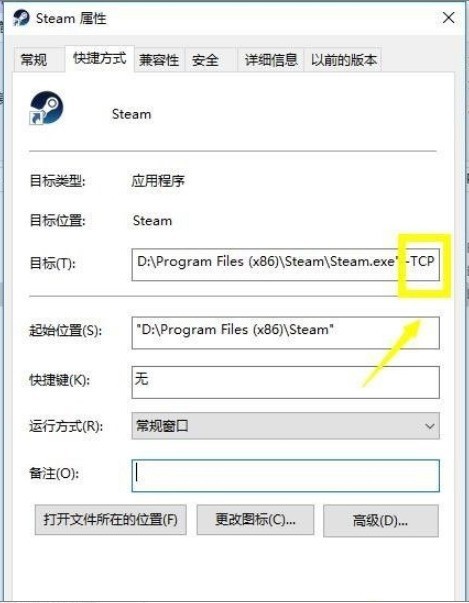
5. Nach den oben genannten Einstellungen können die meisten davon normal eingegeben werden. Klicken Sie auf die E-Mail in der Steam-Verknüpfungsoberfläche und wählen Sie den Speicherort der zu öffnenden Datei aus.
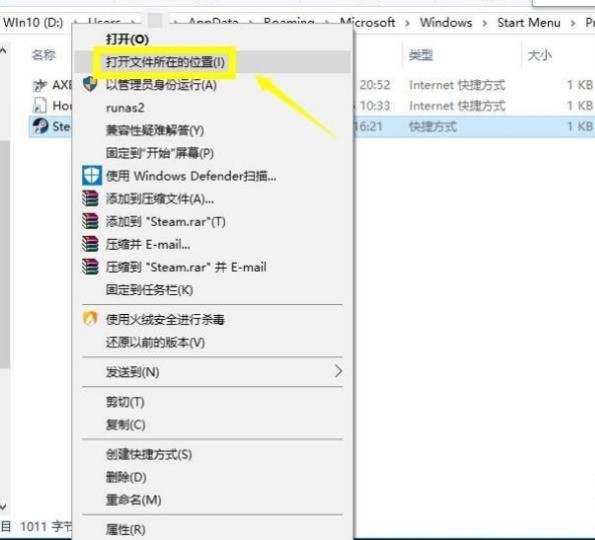
6. Geben Sie den Ordner ein, in dem sich die Steam-Datei befindet, suchen Sie den Paketordner und geben Sie ihn ein.
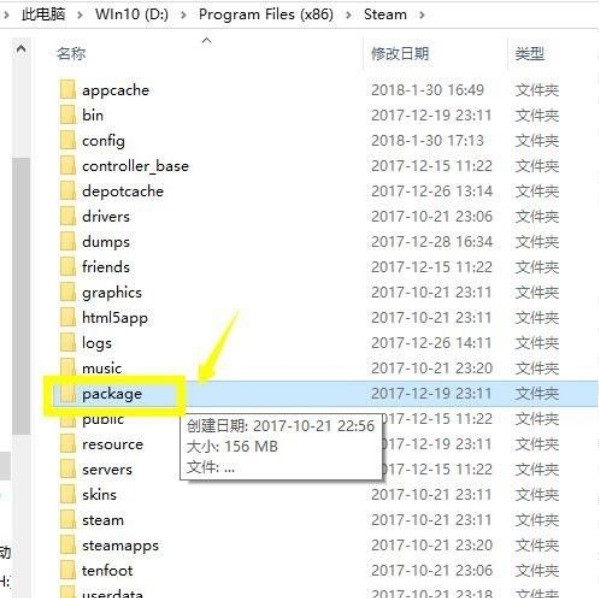
7. Löschen Sie alle Update-Dateien im Paketordner, starten Sie dann den Steam-Client neu und Sie können ihn normal aufrufen.
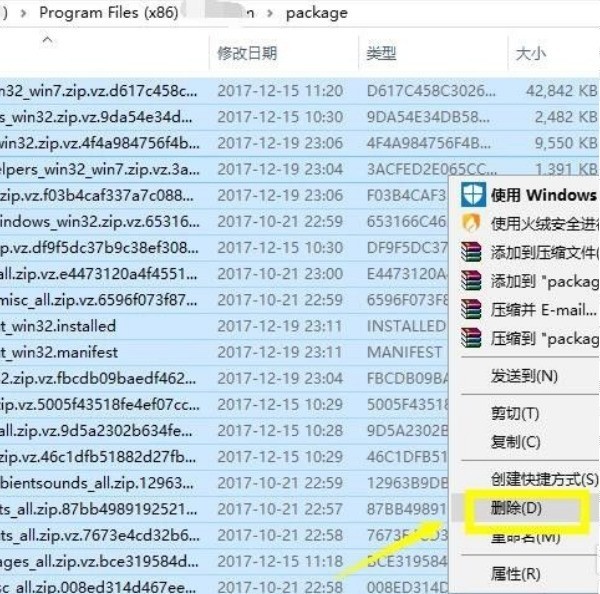
8. Starten Sie den Steam-Client neu und Steam wird aktualisiert und erneut installiert.
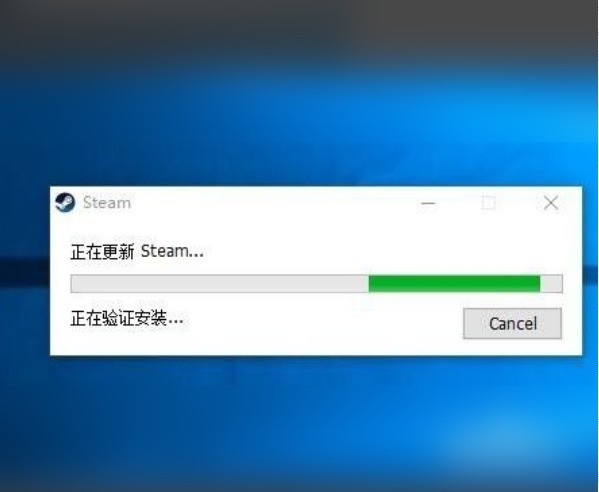
9. Dann könnt ihr normal eintreten.
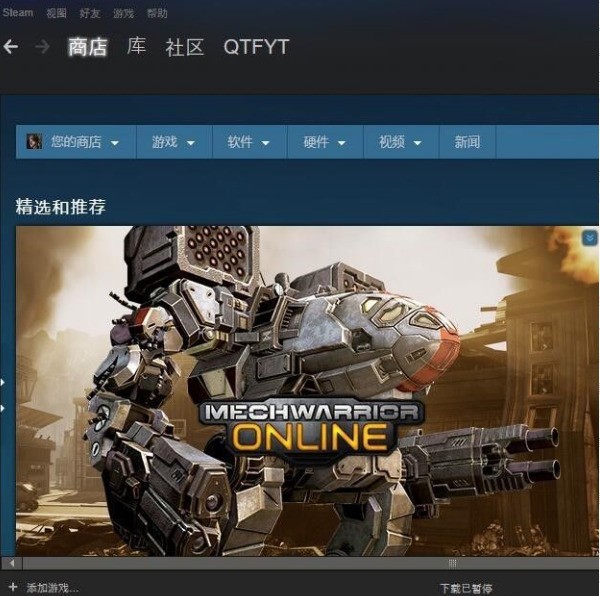
Das obige ist der detaillierte Inhalt vonWas soll ich tun, wenn Win10 keine Verbindung zu Steam herstellen kann? So lösen Sie das Problem, dass das Win10-Netzwerk normal ist, aber keine Verbindung zu Steam hergestellt werden kann. Für weitere Informationen folgen Sie bitte anderen verwandten Artikeln auf der PHP chinesischen Website!

